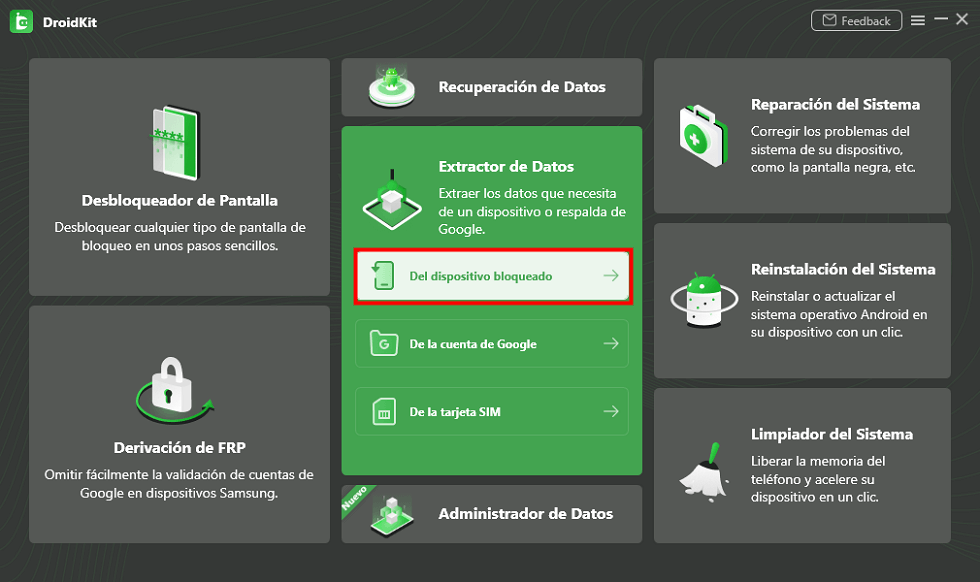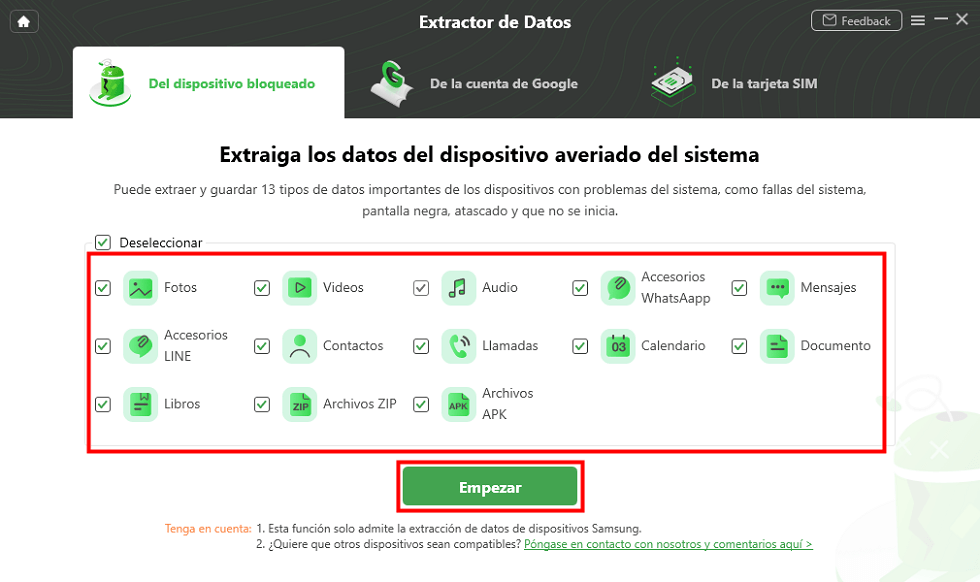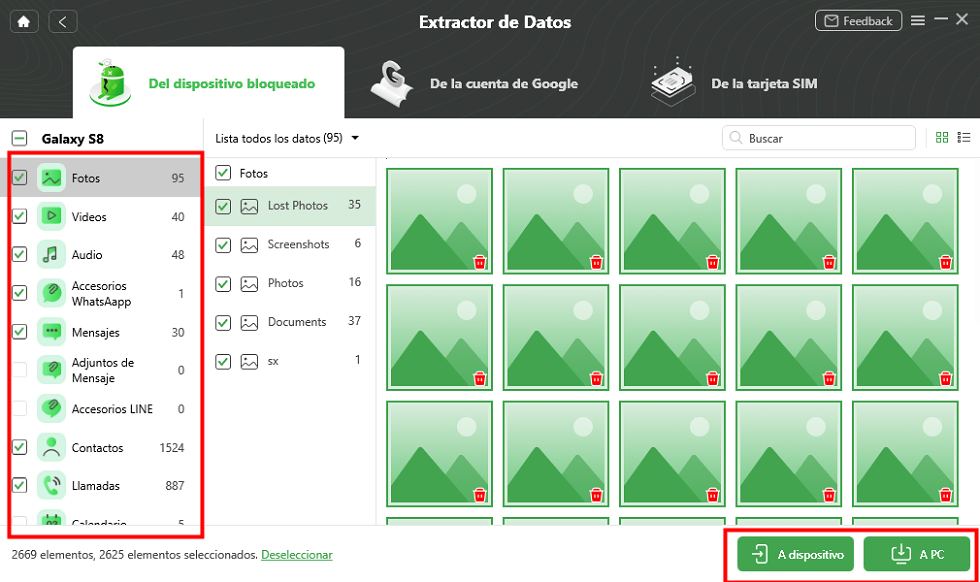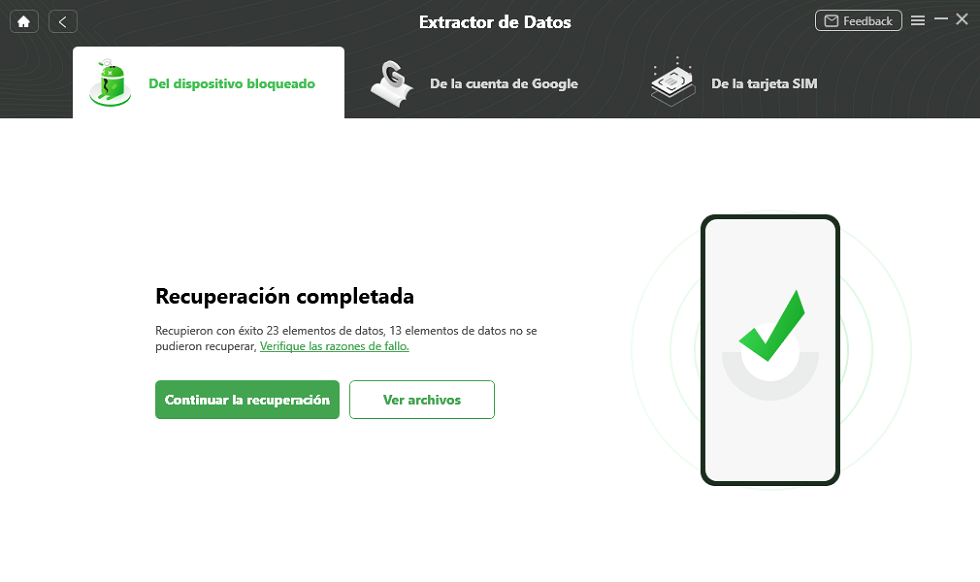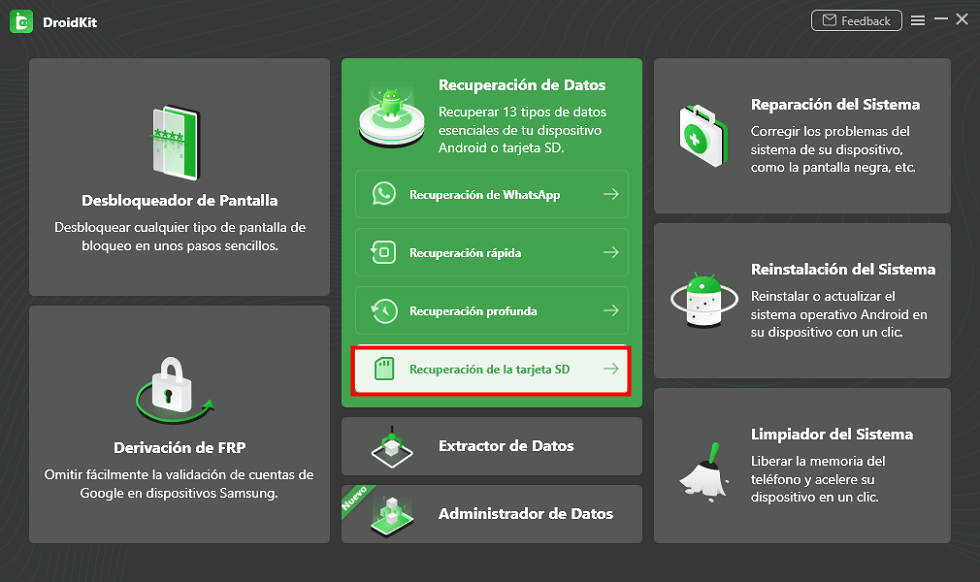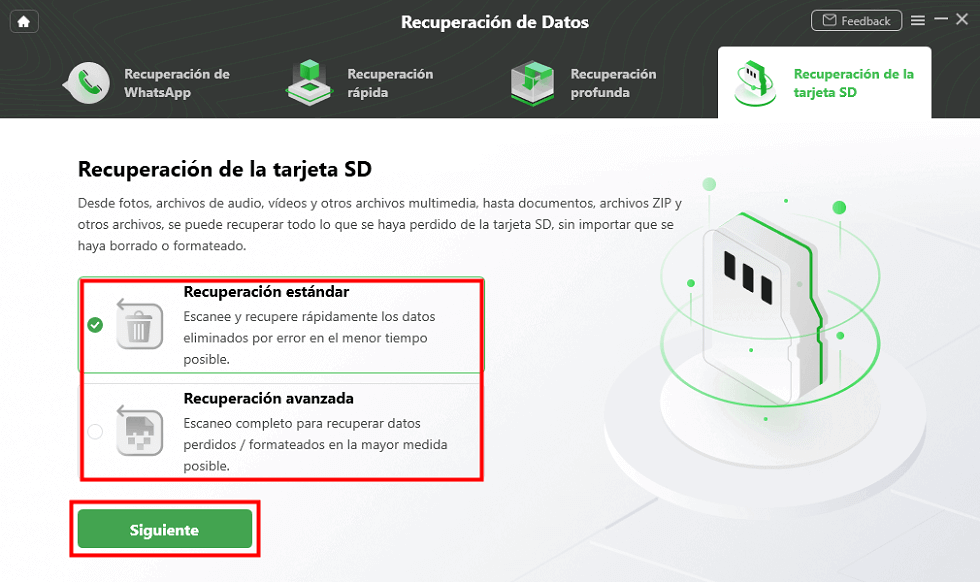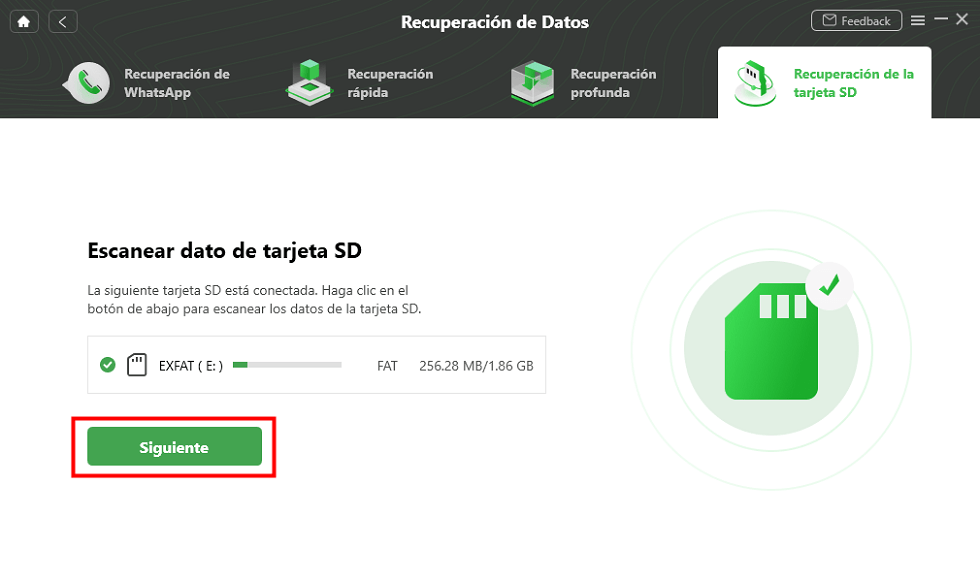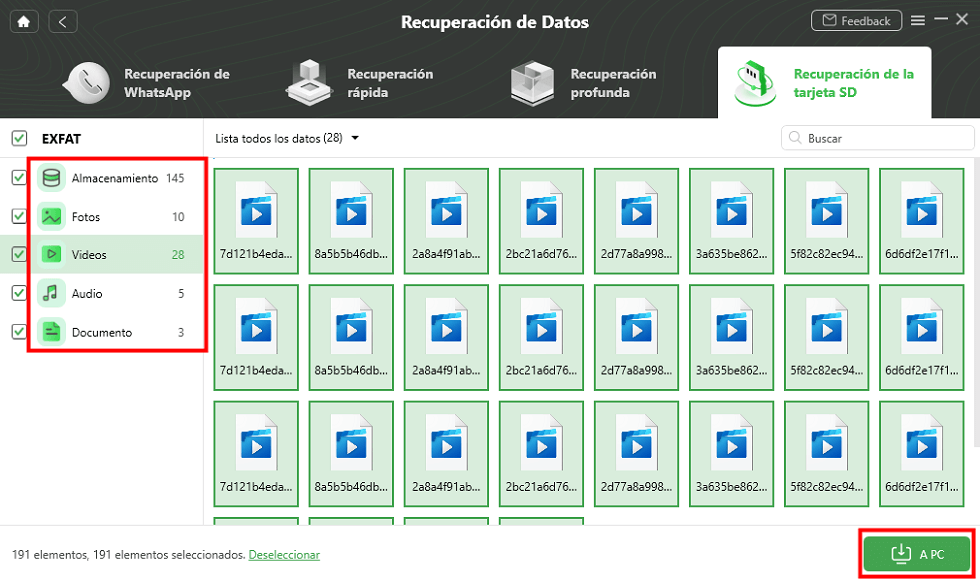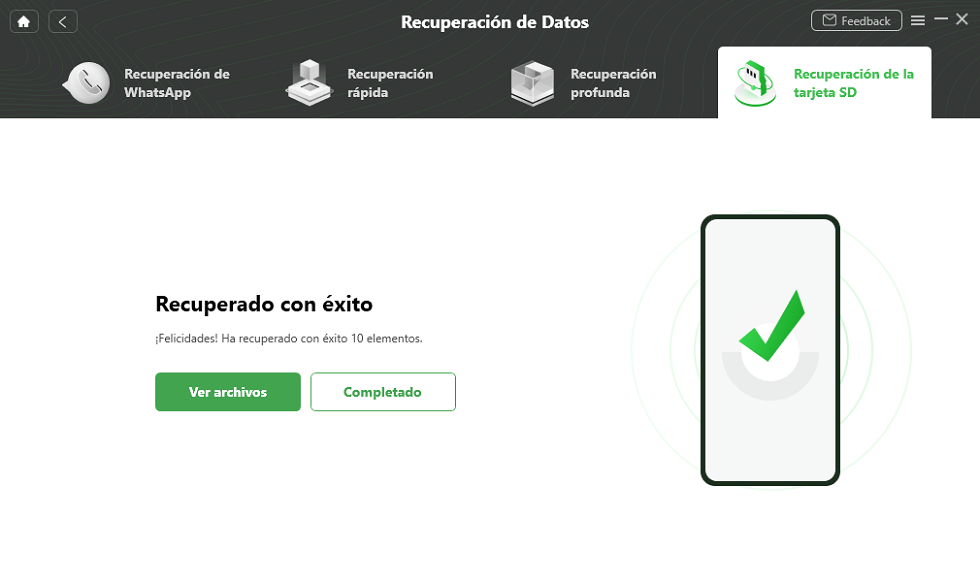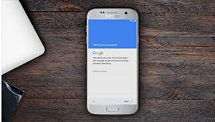[4 Formas]Cómo recuperar archivos de celular con pantalla negra
¿Te has preguntado si es posible recuperar fotos móvil pantalla negra? Lo cierto es que existen varios métodos para hacerlo, de los cuales, en este artículo, te enseñamos cuatro. ¡Sigue leyendo para aprender más!
Xia Rebeca | Última Actualización:08. 5. 2024
2536 Recuento de palabras|8Minuto
Reparar, Transferir
y limpiar
Si tienes un celular con pantalla negra y no puedes acceder a tus archivos, puede ser una situación frustrante y preocupante. Sin embargo, existen herramientas y métodos que pueden ayudarte a recuperar tus archivos de celular con pantalla negra, como fotos, videos y documentos. En este artículo, te presentaremos diversas opciones para recuperar tus archivos de celular con pantalla negra fácilmente, desde métodos convencionales hasta herramientas especializadas.
Parte 1: Causas del celular no enciende con pantalla negra
Hoy en día, la mayoría de las personas tienen gran parte de su vida afiliada a sus celulares, por lo que tener cualquier problema puede parecer el fin del mundo. Es un caso común tener un celular con pantalla negra, pero lo importante en este caso es saber que se pueden recuperar archivos de celular con pantalla negra, y también que puede haber muchos motivos por el cual ha ocurrido este fallo, y detectar el origen es clave para resolver el problema. Estas son algunas de las causas comunes:
- Problemas de batería: Si la batería está agotada o dañada, se puede malinterpretar como que se ha dañado el celular, para recuperar datos móvil pantalla negra prueba conectar el dispositivo a una fuente de energía y esperar unas horas para que la batería se cargue. Si no enciende, intenta reemplazar la batería o el cargador.
- Botón de encendido dañado: Si el botón de encendido no funciona bien, no podrás encender el celular de otro modo. Intenta presionar el botón varias veces para ver si el dispositivo responde, o lleva el dispositivo a un lugar de servicio técnico para que le hagan una revisión.
- Problemas de software: recuperar fotos móvil pantalla negra, o cualquier otro tipo de dato, se hace difícil si el software del celular se bloquea o se daña. Intenta reiniciar el dispositivo en modo seguro o restaurar el sistema operativo.
- Fallos en el hardware: si recientemente se ha caído tu celular o se ha dado un golpe fuerte, esto puede provocar fallos en el hardware del dispositivo.
- Puerto de carga dañado: utilizar un cable USB para recuperar archivos de celular con pantalla negra no es posible si el puerto de carga está dañado, debes verificar el estatus de esto.
Para recuperar datos móvil pantalla negra es necesario conocer la causa del fallo, en ocasiones es mucho más leve de lo que pensamos y podemos incluso recuperar nuestros dispositivos completamente y utilizarlos con normalidad. Para ello, échale un vistazo a las técnicas que te presentamos en las demás partes de este artículo.
Aprender más:¿Cómo recuperar archivos borrados Android definitivamente de Google Drive>
Parte 2: Se puede recuperar archivos de celular con pantalla negra
Recuperar archivos de celular con pantalla negra no es tan difícil como puedes pensar, así que no te desanimes si estás en esta situación, no todo está perdido. Existen varias formas de recuperar fotos móvil pantalla negra si ya intentaste todos los pasos anteriores, y lo mejor de todo, sin perder tiempo o dinero.
Una de las opciones es intentar conectar el dispositivo a una computadora y utilizar un software de recuperación de datos, como el que te mostramos en la siguiente sección. Estos programas pueden escanear el dispositivo y recuperar los archivos almacenados en el mismo. Otra opción es llevar el celular a un servicio técnico especializado, los profesionales pueden utilizar herramientas especializadas para recuperar los archivos del dispositivo, pero esto es caro y a menudo poco efectivo.
También es posible recuperar los archivos de un celular con pantalla negra utilizando una copia de seguridad. Si se ha realizado una copia de seguridad de los archivos en un servicio en la nube o en otro dispositivo, es posible restaurar los archivos en un nuevo celular o en el mismo dispositivo una vez que se haya solucionado el problema.
En cualquier caso, es importante tener en cuenta que la recuperación de archivos de un celular con pantalla negra puede ser un proceso complejo y que no siempre se pueden recuperar todos los archivos. Por lo tanto, es recomendable que utilices alguna de las técnicas que te enseñaremos a continuación, para tener mejores resultados a la hora de recuperar datos móvil pantalla negra o recuperar archivos de un celular Android que no prende.
Parte 3: Cómo recuperar datos móvil pantalla negra en 5 Minutos
DroidKit, con su herramienta Extractor de datos, te permite recuperar fotos móvil pantalla negra, y cualquier otro tipo de archivo, en tan solo 5 minutos. Este software puede escanear el dispositivo y recuperar datos, incluso si el celular no enciende, de forma segura y efectiva. Aquí te presentamos una lista de ventajas de DroidKit:
- Es un programa fácil de usar, sin necesidad de conocimientos técnicos especializados.
- La recuperación de datos rápida y muy efectiva. Permite un escaneo profundo del dispositivo para recuperar la mayor cantidad posible de datos, así como permite una recuperación selectiva de tipos de datos específicos, como fotos, videos, contactos, mensajes o restaurar copia de seguridad de WhatsApp desde Google Drive sin perder nada.
- Amplia compatibilidad con una variedad de dispositivos Android populares. DroidKit soporta más de 20.000 modelos de dispositivos en el mercado, incluye Samsung, LG, Motorola, HUAWEI, OnePlus o cualquier otro fabricante de Android.
- DroidKit ofrece otras herramientas para reparar el sistema Android, por ejemplo, para arreglar el dispositivo que se queda en el logo de inicio o desbloquear un dispositivo bloqueado, como desbloquear un Samsung con contraseña. Además, permite administrar y pasar los datos de Android con facilidad, extraer datos de un celular dañado, quitar cuenta Google desde PC, etc.
A continuación, tienes el paso a paso para recuperar archivos de celular con pantalla negra usando la herramienta Extractor de datos – Del dispositivo bloqueado de DroidKit.
Paso 1: Ingresa a la web de iMobie y descarga el programa llamado DroidKit. Este deberás instalarlo en tu ordenador y activarlo.
Paso 2: Para comenzar, selecciona la opción Extractor de datos – Del dispositivo bloqueado. Esta herramienta te permitirá recuperar datos móvil pantalla negra. Conecta el dispositivo vía USB.
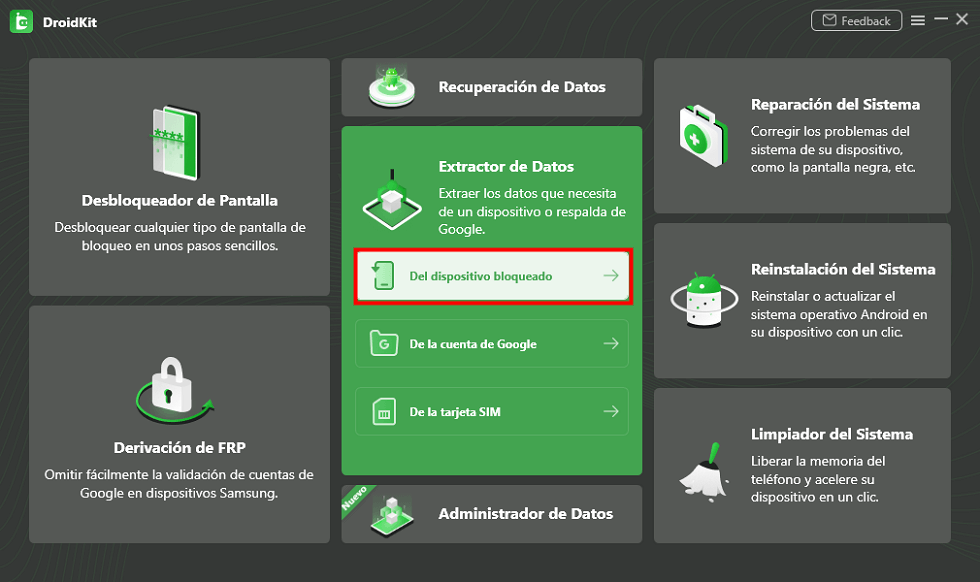
Cómo recuperar archivos de celular con pantalla negra
Paso 3: Selecciona las casillas de todos los tipos de archivo que quieres recuperar del dispositivo, verás que tienes más de diez de los que puedes escoger.
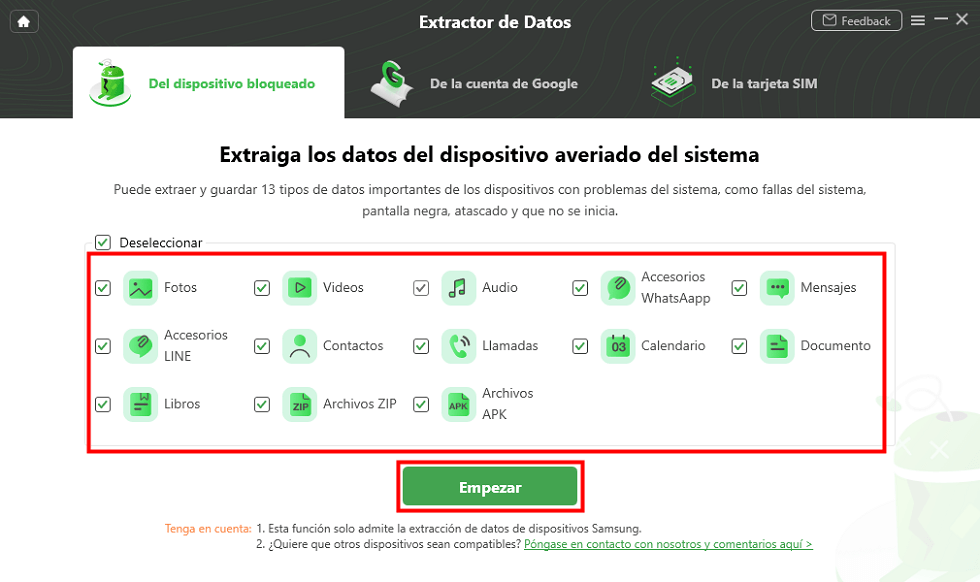
Puedes seleccionar el tipo de datos que quieras recuperar de celular con pantalla negra
Paso 4: Una gran ventaja de DroidKit sobre otros métodos, es que te permite recuperar archivos de celular con pantalla negra de forma selectiva. Guárdalos a tu PC, ¡y listo!
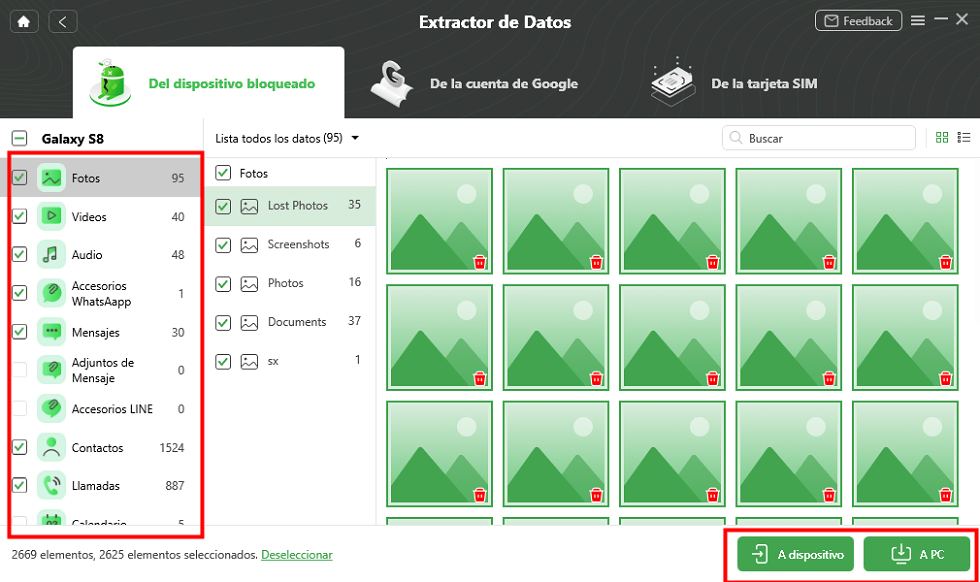
Recuperar datos móvil pantalla negra
Paso 5: Al final, la recuperación de tus datos finalizada con éxito. Puede ver y administrar los archivos en ordenador o en el celular.
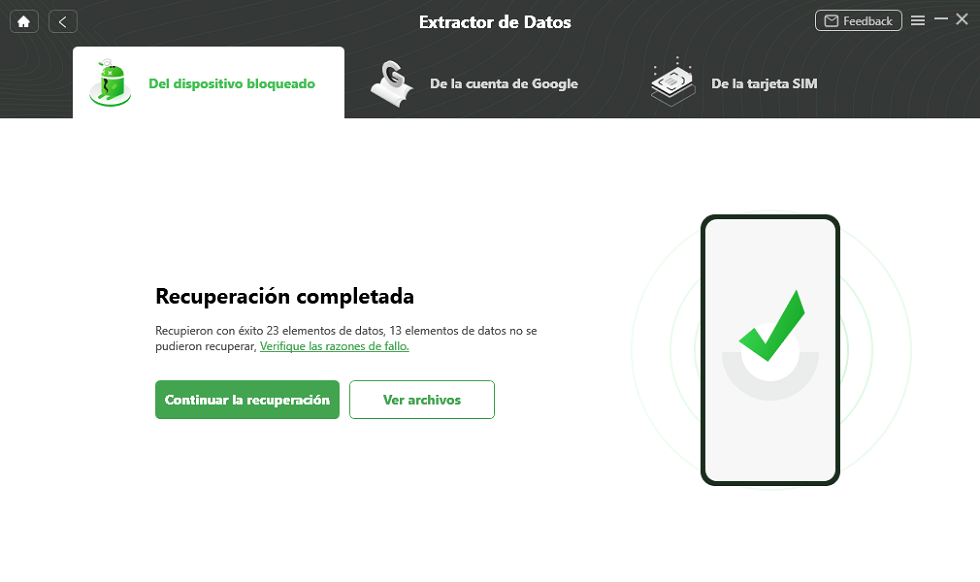
Recuperar fotos móvil pantalla negra con éxito
De momento, esta herramienta solo está disponible para dispositivos Samsung, toma tus previsiones si tienes otro tipo de dispositivo Android.
Parte 4: Cómo recuperar fotos móvil pantalla negra por Conexión automática
Si tenías configurada la conexión automática de tu celular, es posible que puedas recuperar datos móvil pantalla negra de forma rápida y sencilla. Esta función hace copias de seguridad de tus fotos en línea, lo que permite recuperarlas después. Sin embargo, esta opción está condicionada a que tengas esta función activada antes de que el dispositivo se dañe, y esto es improbable. Aquí están los pasos que se deben seguir:
Paso 1: Accede a la cuenta en línea donde se configuró la copia de seguridad de las fotos. Por ejemplo, si utilizas Google Fotos, deberás acceder a tu cuenta de Google.
Paso 2: Para recuperar archivos de celular con pantalla negra, busca la sección de copias de seguridad o de fotos cargadas automáticamente. En Google Fotos, esto se puede encontrar en el menú lateral de la aplicación o en la página web.
Paso 3: Si las fotos están allí, selecciónalas y descárgalas a tu computadora o a otro dispositivo. Si utilizas Google Fotos, puedes seleccionar todas las fotos y descargarlas en un archivo ZIP.
Paso 4: Si las fotos no aparecen en la copia de seguridad en línea, es posible que se hayan guardado automáticamente en una memoria externa, como una tarjeta SD. En este caso, retira la tarjeta SD del celular y conéctala a otro dispositivo para recuperar las fotos.
Aprender más:Samsung FRP Bypass APK: Cómo Eludir el Bloqueo FRP de Cualquier Samsung >
Si no puedes recuperar fotos móvil pantalla negra con este método, es posible que las fotos se hayan perdido para siempre. En este caso, asegúrate de realizar copias de seguridad periódicas de tus fotos y otros datos importantes para evitar la pérdida de datos en caso de problemas con el dispositivo, y sigue alguno de los otros métodos que te enseñamos en el artículo.
Parte 5: Cómo recuperar archivos de celular con pantalla negra por activar la opción MTP
Otra opción para recuperar archivos de celular con pantalla negra es activar la opción MTP para acceder al almacenamiento interno del celular desde una computadora. Esto puede ser efectivo para algunos dispositivos. A continuación, te presentamos un paso a paso para recuperar datos móvil pantalla negra mediante la activación de la opción MTP:
Paso 1: Conecta el celular a la computadora utilizando un cable USB.
Paso 2: Si el celular tiene una pantalla negra, es posible que no se muestre en la computadora como un dispositivo de almacenamiento. En este caso, es necesario activar la opción MTP para acceder al almacenamiento interno del dispositivo.
Paso 3: Para activar la opción MTP, mantén presionado el botón de encendido y el botón de volumen hacia abajo al mismo tiempo, hasta que aparezca el logotipo del fabricante en la pantalla. Luego, suelta ambos botones.
Paso 4: En este modo, el dispositivo debería aparecer en la computadora como un dispositivo de almacenamiento externo. Si no aparece, prueba desconectar el cable USB y volver a conectarlo.
Paso 5: Una vez que el celular se haya conectado correctamente a la computadora, puedes acceder a los archivos almacenados en el dispositivo y copiarlos a la computadora.
Paso 6: Finalmente, desconecta el celular de la computadora y reinícialo en modo normal manteniendo presionado el botón de encendido durante unos segundos.
La opción MTP también debe estar activada antes de que el dispositivo se dañe. La ventaja es que es una de las opciones más sencillas para acceder al almacenamiento interno del dispositivo desde una computadora.
Parte 6: Cómo recuperar archivos de celular con pantalla negra de tarjeta SD
Como ya vimos, DroidKit es una herramienta especializada que puede ayudarte a recuperar datos móvil pantalla negra. Otra herramienta útil, Recuperación de datos-Recuperación de la tarjeta SD, te permite escanear la tarjeta y recuperar archivos rápidamente. A continuación, te presentamos un paso a paso para recuperar archivos de una tarjeta SD con DroidKit.
Paso 1: Luego de descargar e instalar DroidKit, selecciona la herramienta Recuperación de datos-Recuperación de la tarjeta SD para comenzar a recuperar archivos de celular con pantalla negra.
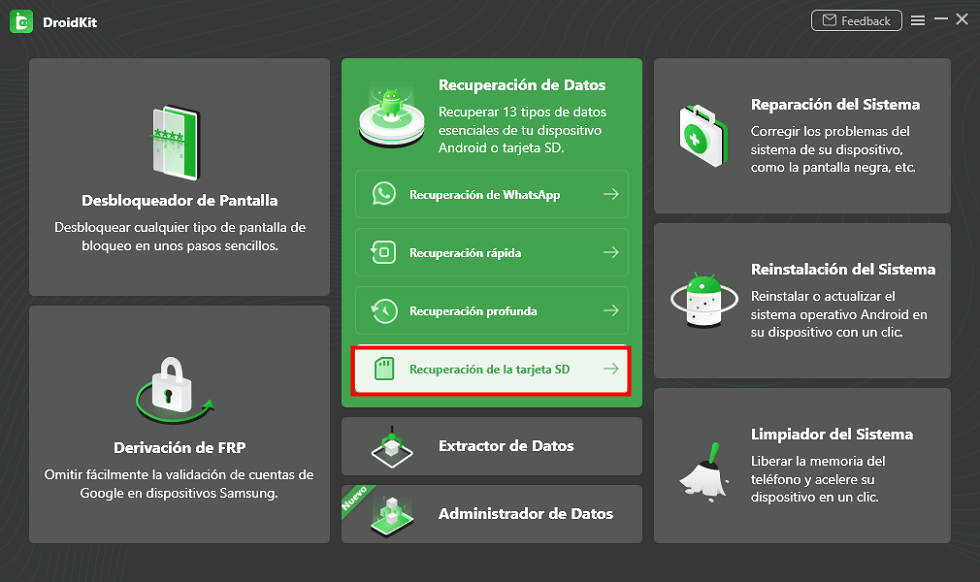
Seleccionar Recuperación de la tarjeta SD para recuperar archivos de celular con pantalla negra
Paso 2: Conecta tu dispositivo vía USB, luego selecciona Recuperación estándar (o la opción más avanzada, si lo consideras necesario, aunque puede tardar un poco más). Luego, haz clic en Siguiente para continuar.
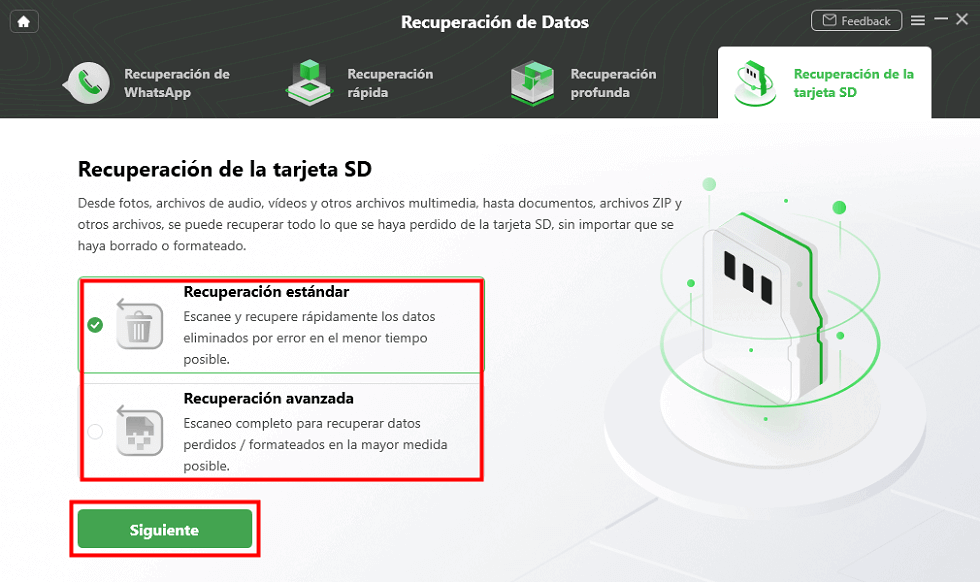
Selecciona Recuperación estándar para recuperar datos móvil pantalla negra
Paso 3: Selecciona la tarjeta SD de la cual quieras recuperar tus datos, luego haz clic en Siguiente.
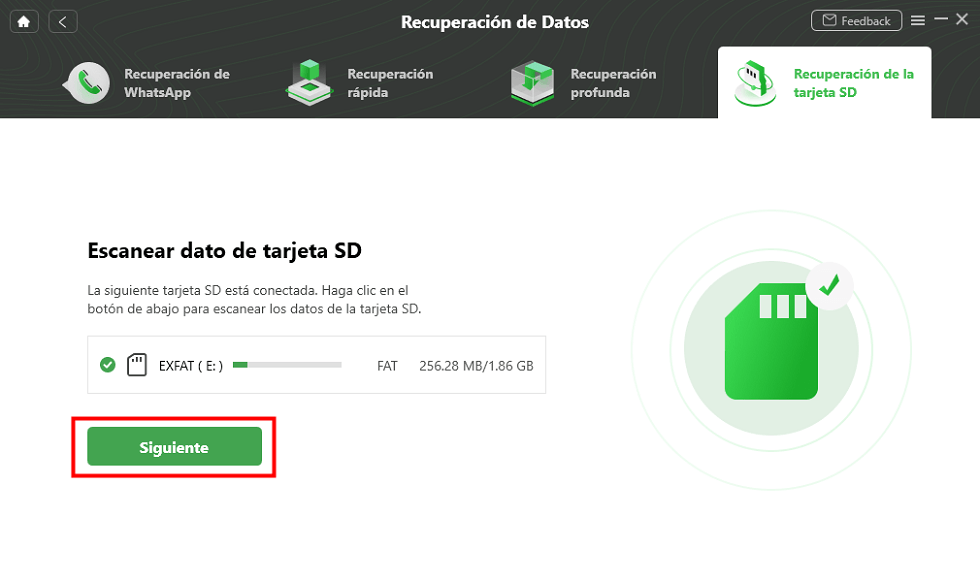
DroidKit va a escanear los datos de tu tarjeta SD
Paso 4: Selecciona todos los archivos que quieras recuperar y guárdalos a tu PC.
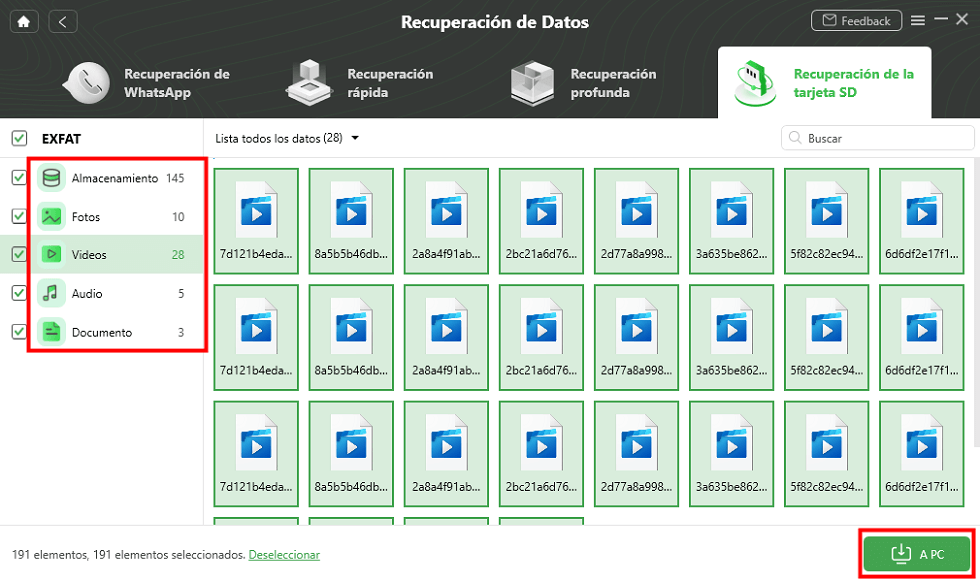
Selecciona los datos de la tarjeta SD para recuperar fotos móvil pantalla negra
Paso 5: Luego de un momento te aparecerá un mensaje en pantalla que indica que puedes desconectar el dispositivo.
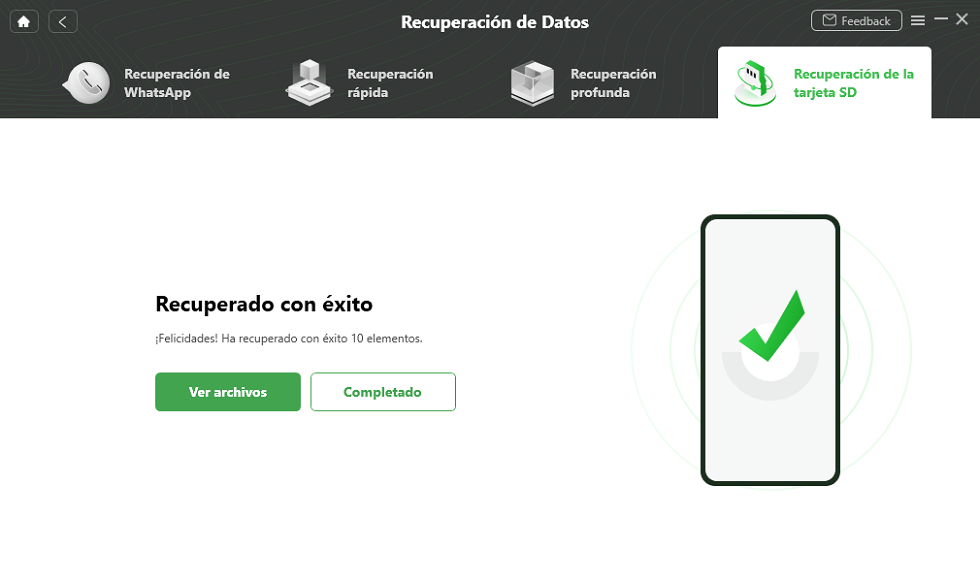
Cómo recuperar archivos de celular con pantalla negra con éxito
No desconectes tu celular durante la recuperación, esto podría perjudicar el proceso y también dañar tus archivos.
Conclusión
Recuperar datos móvil pantalla negra puede parecer tarea difícil, pero con las opciones y herramientas adecuadas, es posible recuperar tus archivos de manera rápida y eficiente. En particular, DroidKit es una herramienta útil que puede ayudarte a recuperar archivos de un celular con pantalla negra. Si te encuentras en esta situación, puedes usar cualquiera de los métodos que te enseñamos, que se adapte mejor a tu situación particular.
Xia Rebeca
Miembro de iMobie, interesa mucho por resolver los problemas relacionados con iOS & Android.
 AnyUnlock
AnyUnlockDroidKit
 PhoneRescue para iOS
PhoneRescue para iOSPhoneRescue para Android